Jak odblokować tajną klawiaturę emoji na iPhonie
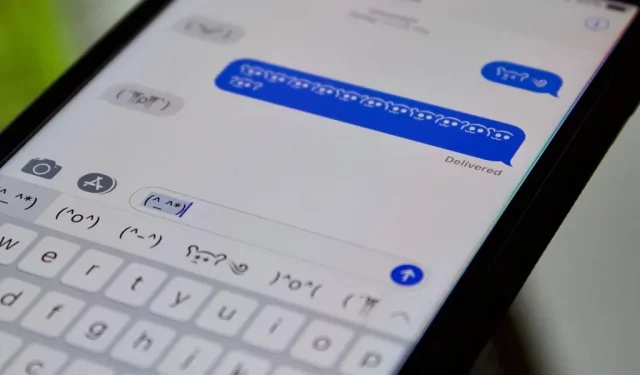
Emoji zawładnęły światem, więc jest duża szansa, że regularnie używasz (lub nadużywasz) emotikonów na klawiaturze iPhone’a, tak jak wszyscy inni. Ale zanim emoji stały się popularne, istniały emotikony, znane również jako emotikony, a iOS ma tajną klawiaturę emoji czekającą na odblokowanie.
Emoji mogą nie być jasnymi, kolorowymi ikonami, które pokochaliśmy na smartfonach, ale są równie uroczymi wyrażeniami z wieloma funkcjami i wyglądem, których emotikony jeszcze nie wymyśliły. „Wzruszenie ramionami” (¯\_(?)_/¯) mogło być najczęściej używanym znakiem typograficznym w przeszłości, dopóki Apple nie dodał emoji wzruszania ramionami.
Zwykle wyrażenia emoji wprowadzasz ręcznie, ale aktualna klawiatura może nie obsługiwać wszystkich znaków Unicode potrzebnych do wykonania każdego emotikonu. Istnieje również kopiowanie/wklejanie z sieci, ale to za dużo pracy. Innym sposobem na łatwiejsze wpisywanie emotikonów jest przypisanie ich do skrótów klawiaturowych.
Jeśli planujesz zanurzyć się w emoji, aby uzupełnić swoje umiejętności emoji, nic nie przebije wygody wbudowanej klawiatury emoji. A jeśli zastanawiasz się, dlaczego nigdy wcześniej nie widziałeś ani nie słyszałeś o tej klawiaturze iPhone’a, może to być spowodowane tym, że nie mówisz po japońsku ani chińsku.
Krok 1. Dodaj japońską lub chińską klawiaturę.
Otwórz aplikację Ustawienia, a następnie przejdź do Ogólne -> Klawiatura -> Klawiatury -> Dodaj nową klawiaturę. Następnie znajdź klawiaturę biblioteki emoji. Każda z poniższych klawiatur będzie działać, ale w tym samouczku zaprezentuję klawiatury Kana i Romaji. Pierwsza to klawiatura w stylu kliknięcia, która umożliwia pisanie w hiraganie, ale ma również angielską klawiaturę. Ten ostatni używa znaków zlatynizowanych, które rozpoznają rodzimi użytkownicy języka angielskiego, aby pomóc w tworzeniu słów w języku japońskim.
- japoński – Kana
- japoński – romaji
- Chiński uproszczony (dowolna wersja)
- Chiński tradycyjny (dowolna wersja)
Rozsądnie byłoby zainstalować Kana, Romaji i niektóre chińskie klawiatury, ponieważ niektóre emotikony nie są dostępne na wszystkich z nich. Po wybraniu kliknij Gotowe, aby powrócić do strony Klawiatury.
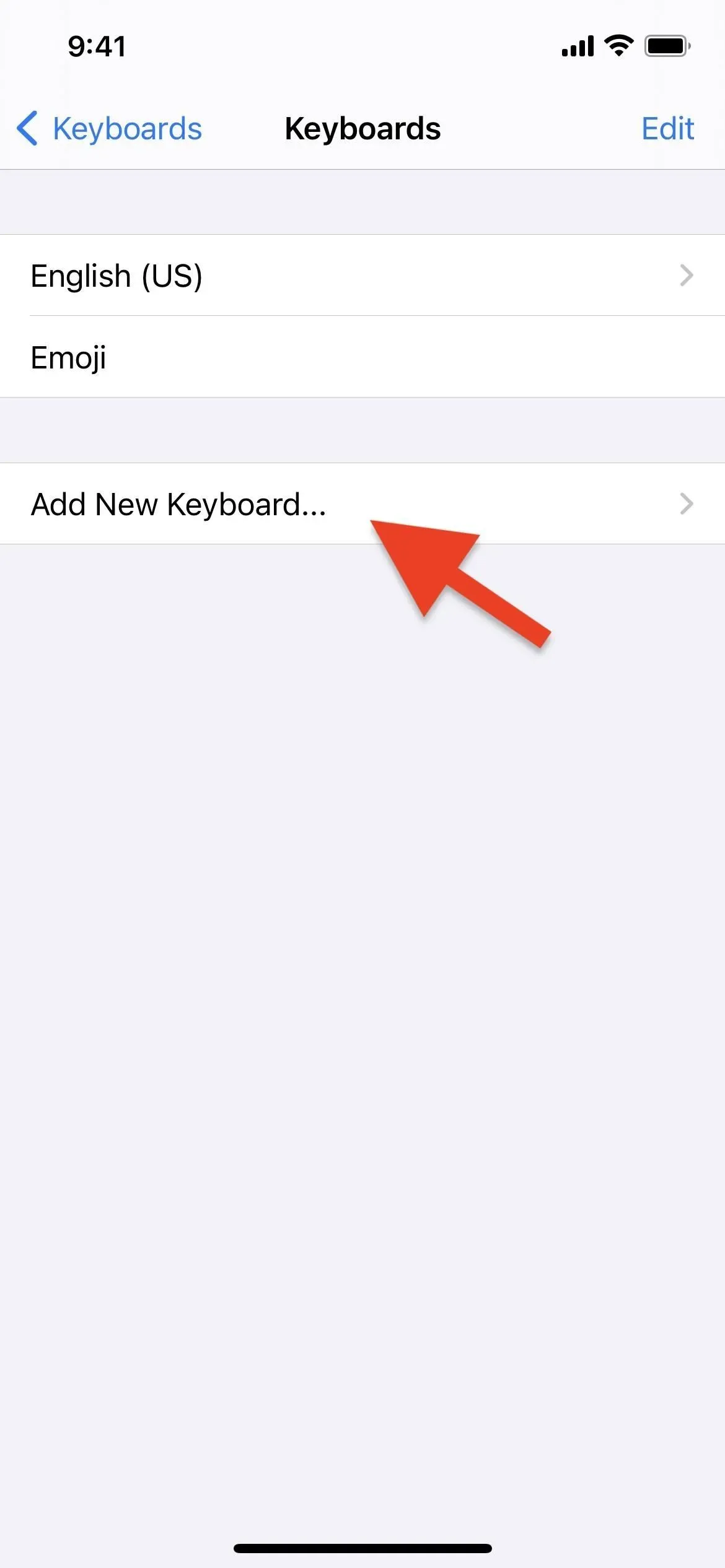
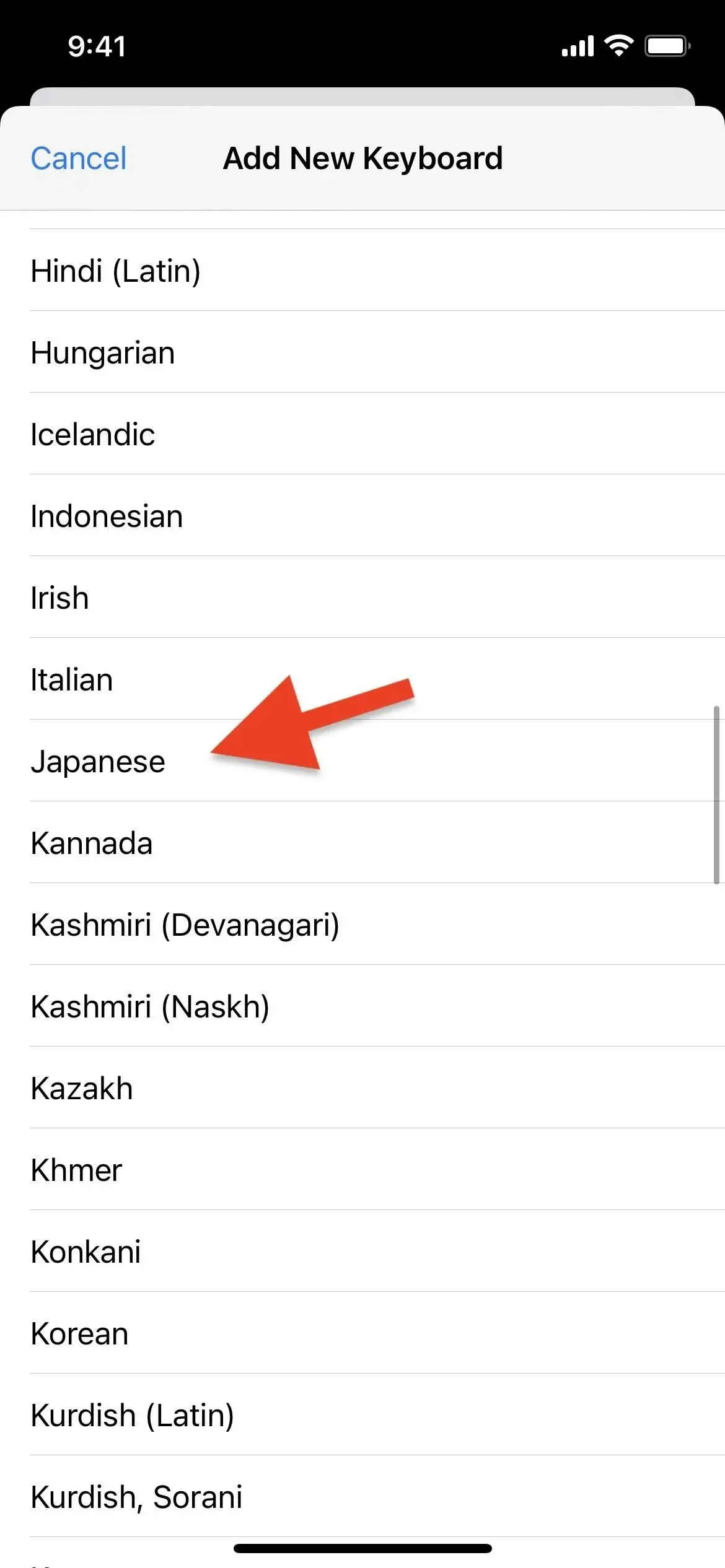
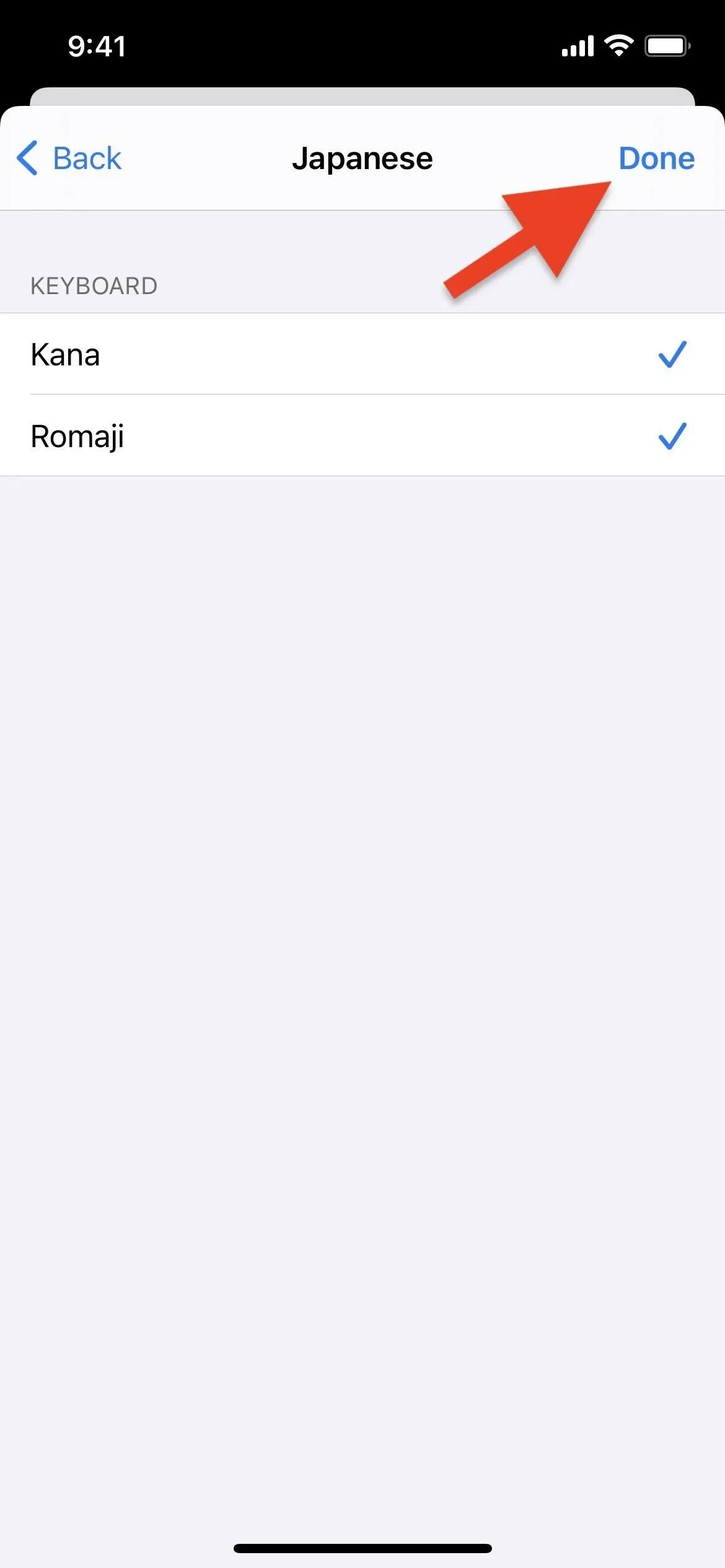
Jeśli chcesz zmienić kolejność klawiatur, która zmieni się w systemie iOS, stuknij opcję Edytuj, stuknij i przytrzymaj trzy linie na klawiaturze, którą chcesz przenieść, a następnie przeciągnij ją w wybrane miejsce. Kliknij „Gotowe”, aby zapisać zmiany.
- Więcej informacji: Jak dodawać, przełączać, zmieniać kolejność i usuwać klawiatury iPhone’a
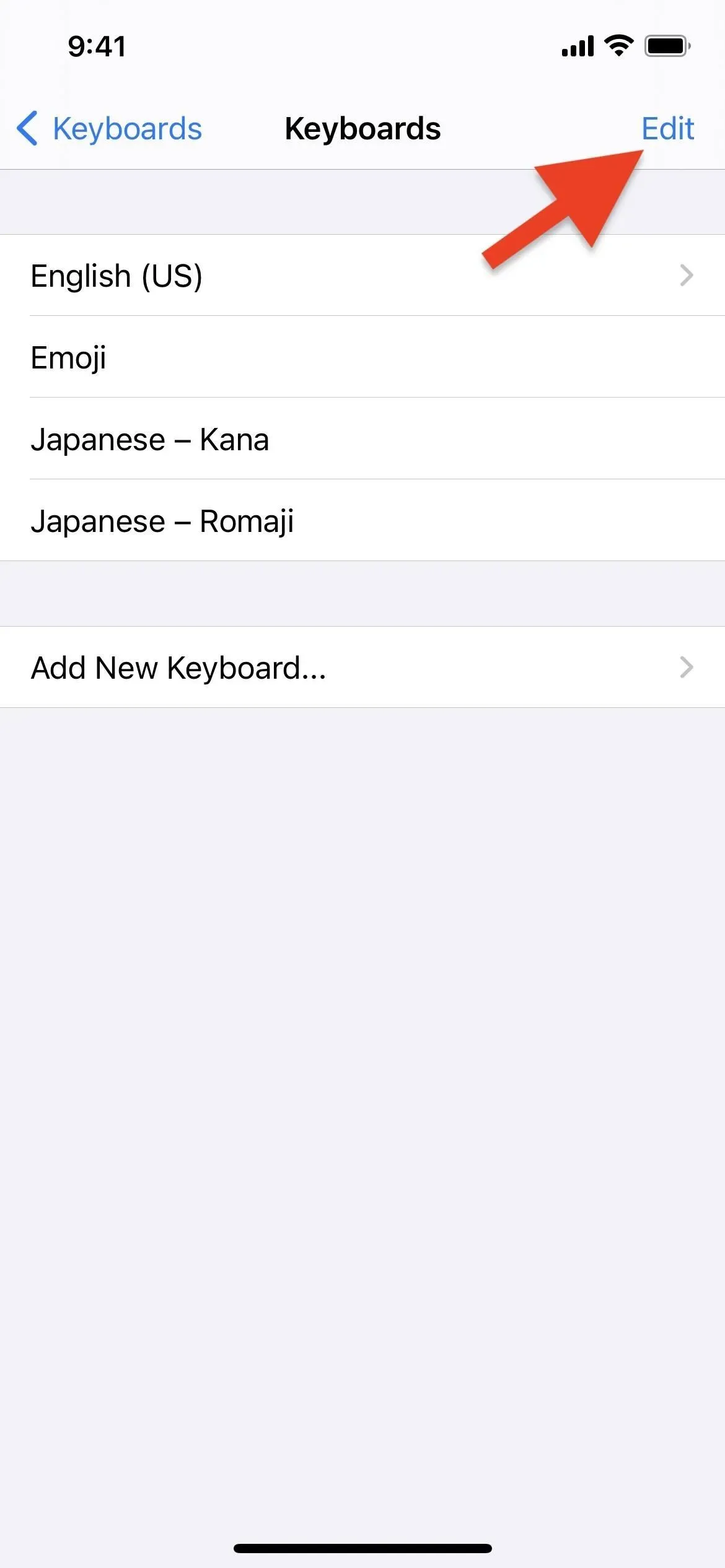
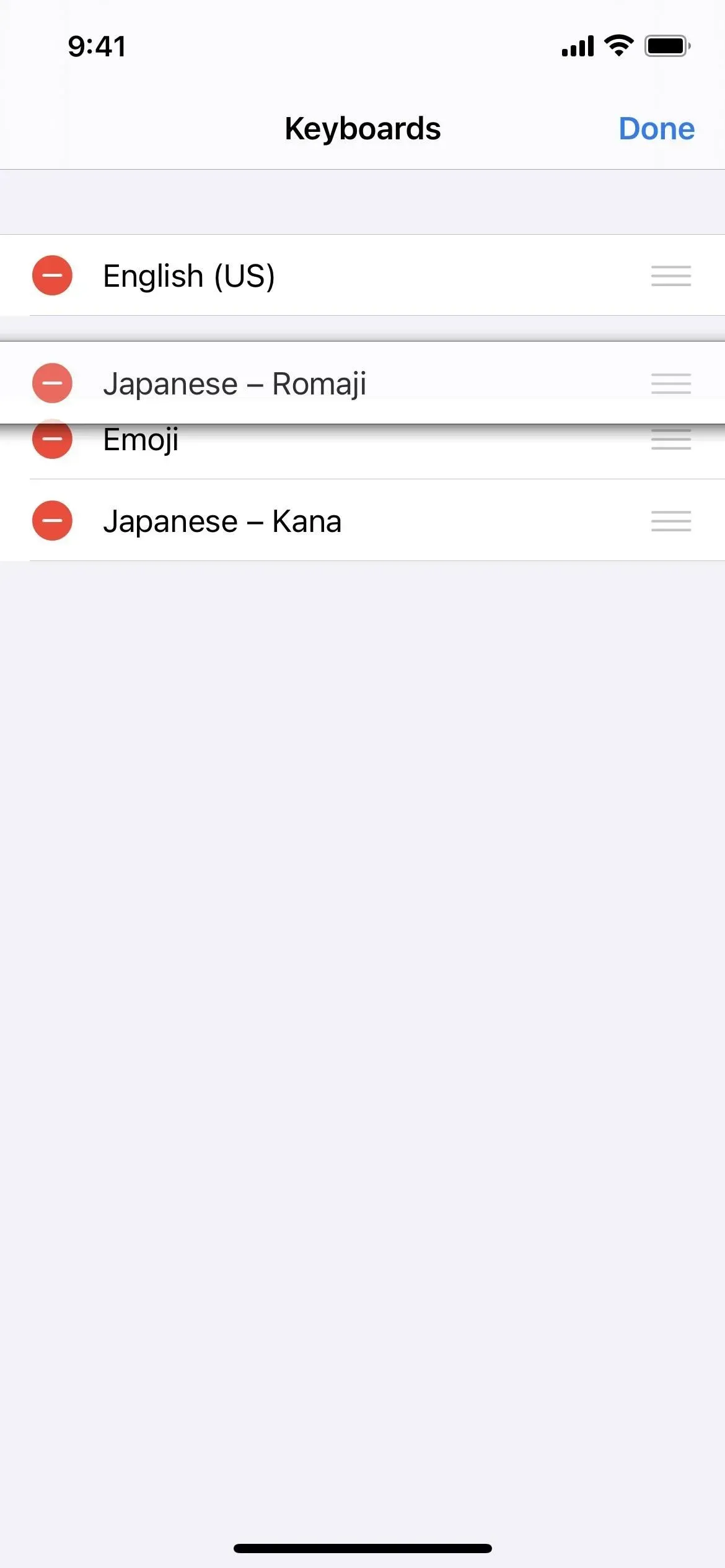
Krok 2: uzyskaj dostęp do sekcji emotikonów
Teraz, gdy klawiatura jest skonfigurowana, możesz wybierać i wysyłać emotikony do wszystkich. Otwórz dowolną aplikację, którą możesz pisać, na przykład Wiadomości, a następnie dotknij żądanej lokalizacji, aby wyświetlić klawiaturę. Jeśli ustawisz domyślną klawiaturę kana, romaji lub chińską, powinna ona pojawić się od razu.
Jeśli nie otworzy się od razu, naciśnij i przytrzymaj ikonę kuli ziemskiej w lewym dolnym rogu, a następnie przesuń palcem w górę i wybierz klawiaturę japońską lub chińską. Możesz także klikać kulę ziemską, aż dojdziesz do żądanej klawiatury.
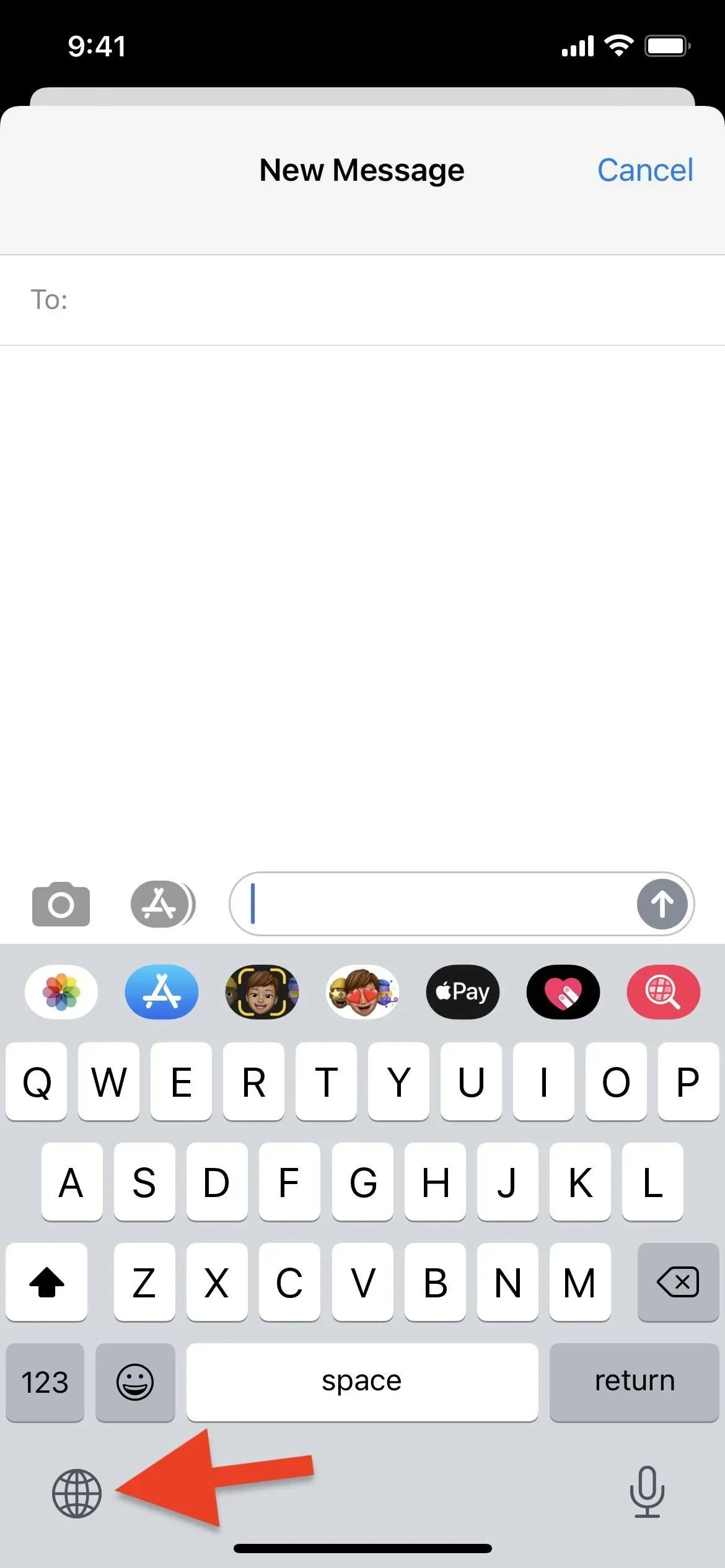
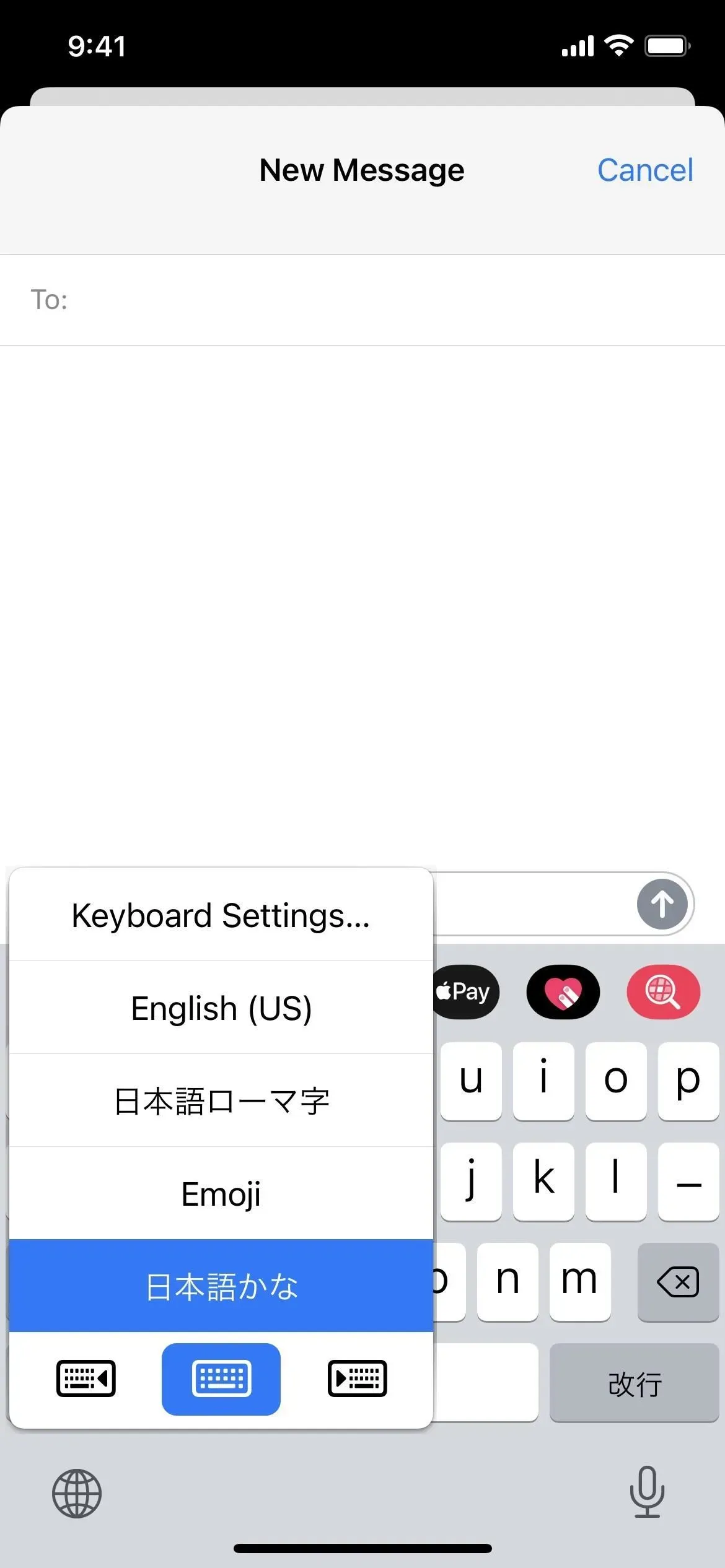
Opcja 1: Klawiatura Kana
W przypadku Kany naciśnij klawisz „^_^”, aby uzyskać dostęp do tajnej klawiatury emoji, a następnie naciśnij przycisk rozwijania (strzałka w dół) u góry, aby rozwinąć pełną listę emotikonów.
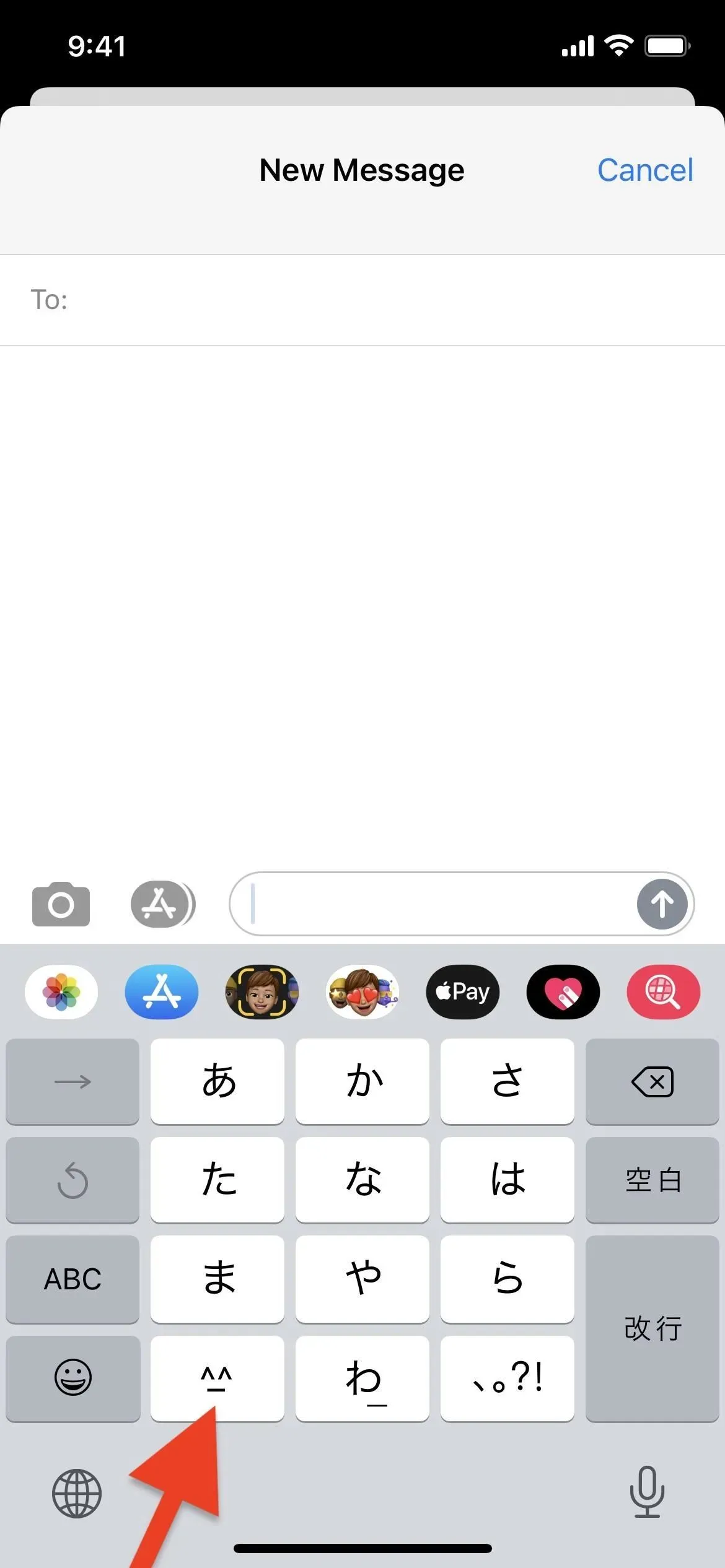
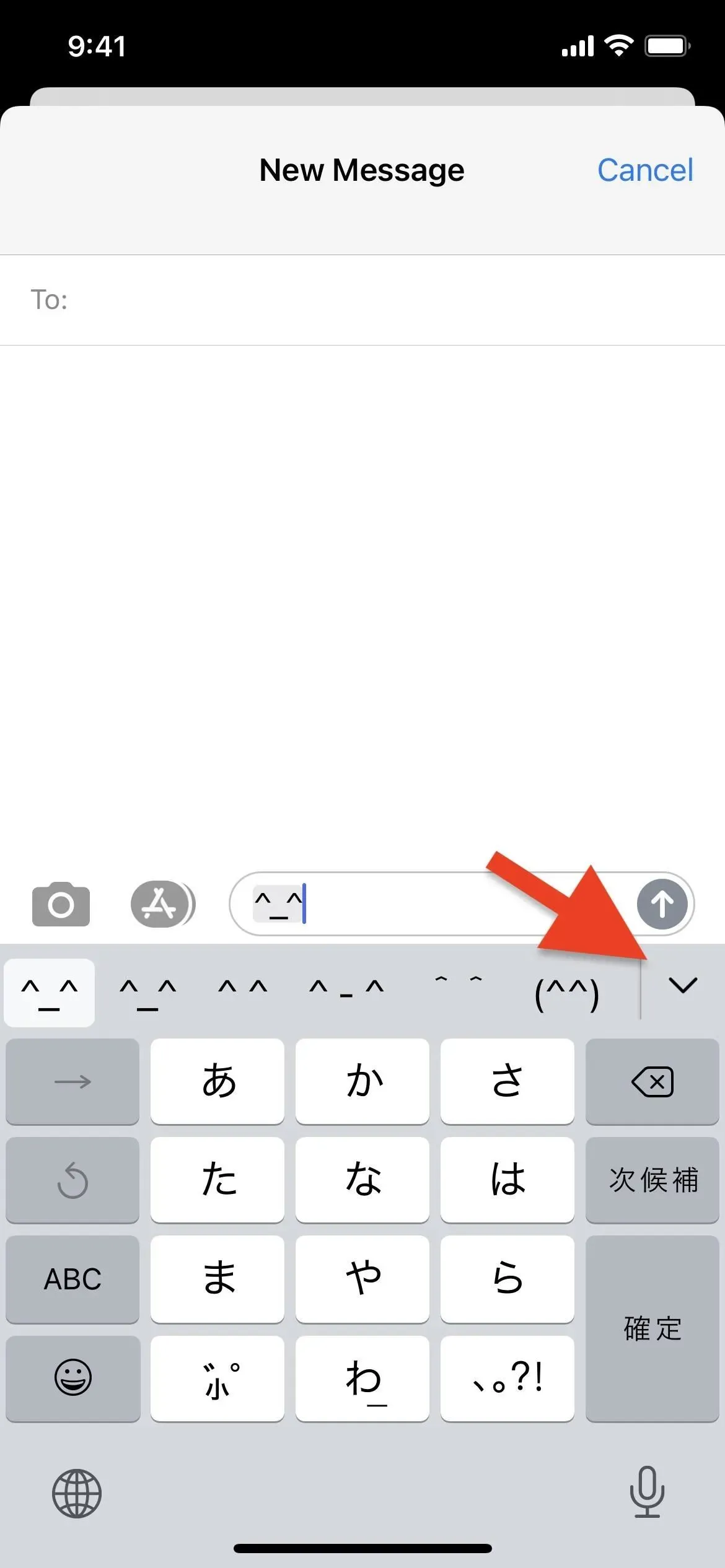
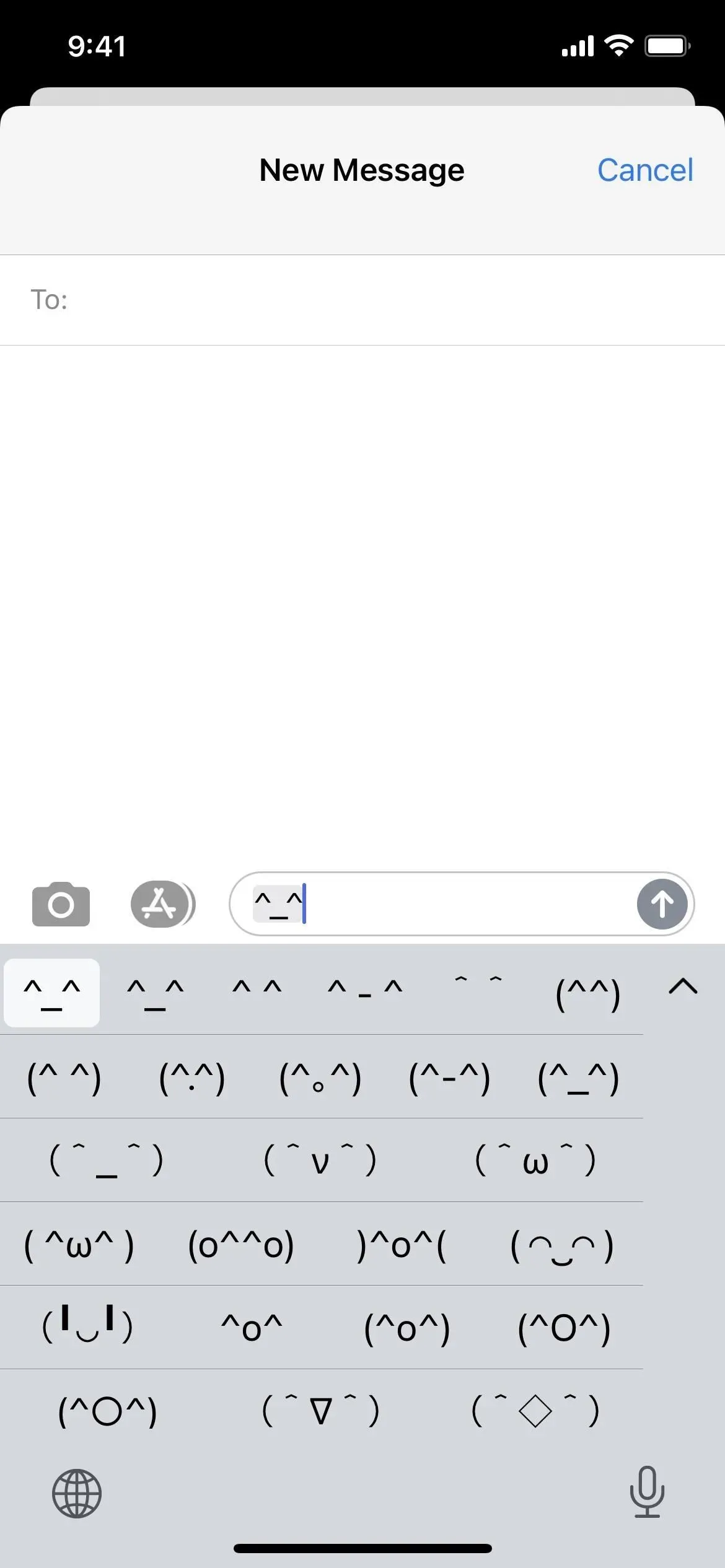
Opcja 2: Klawiatura Romaji
W przypadku Romaji naciśnij „123”, następnie naciśnij klawisz „^_^”, a następnie naciśnij przycisk rozwijania (strzałka w dół) u góry, aby rozwinąć pełną listę emotikonów.
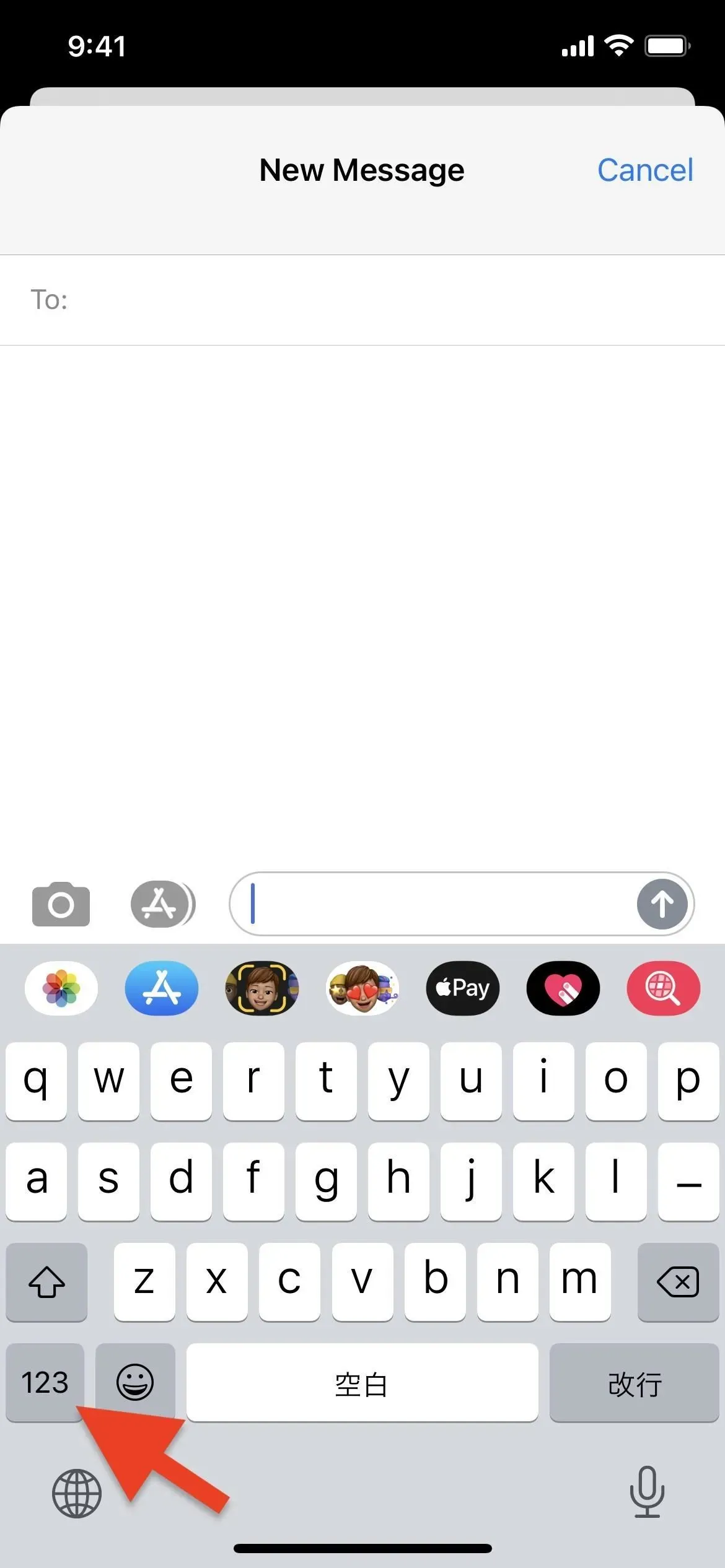
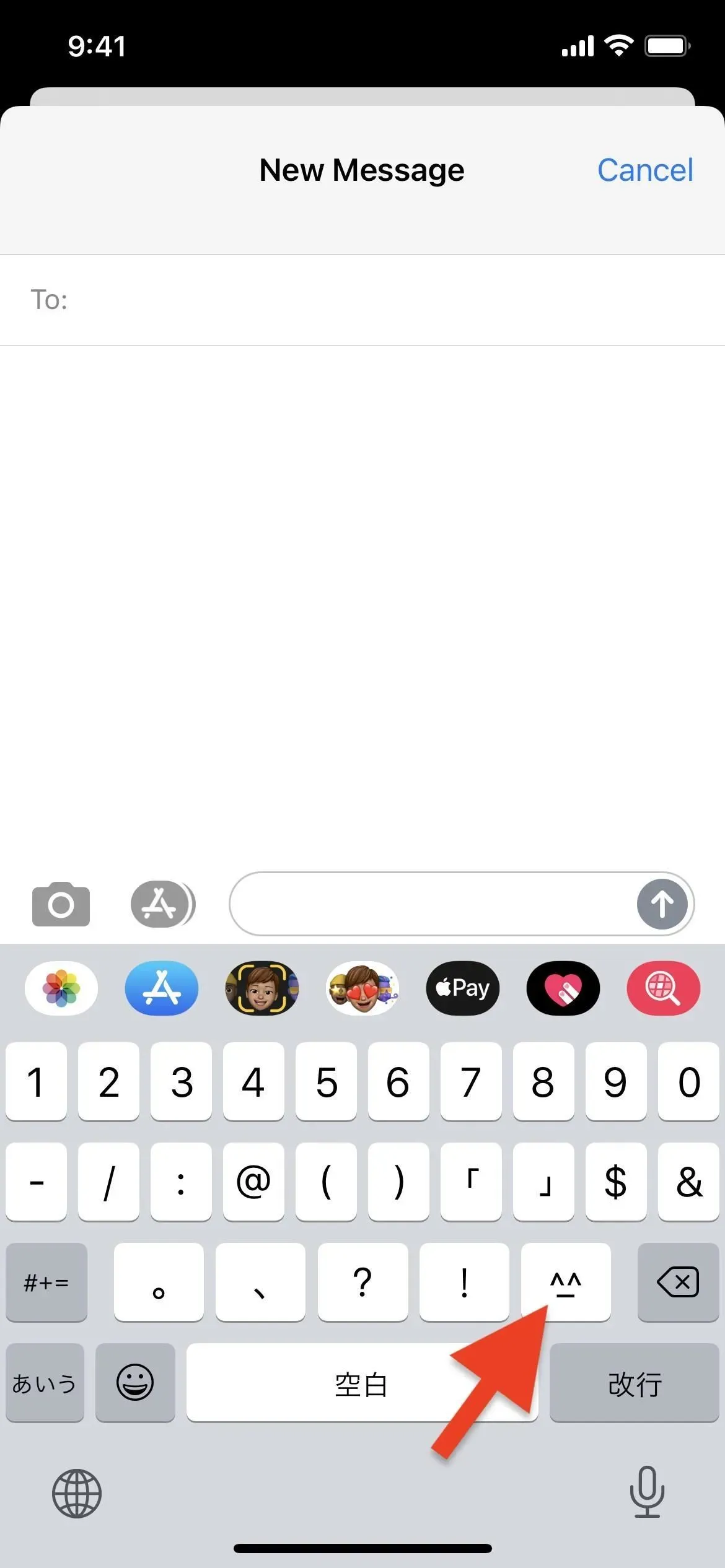
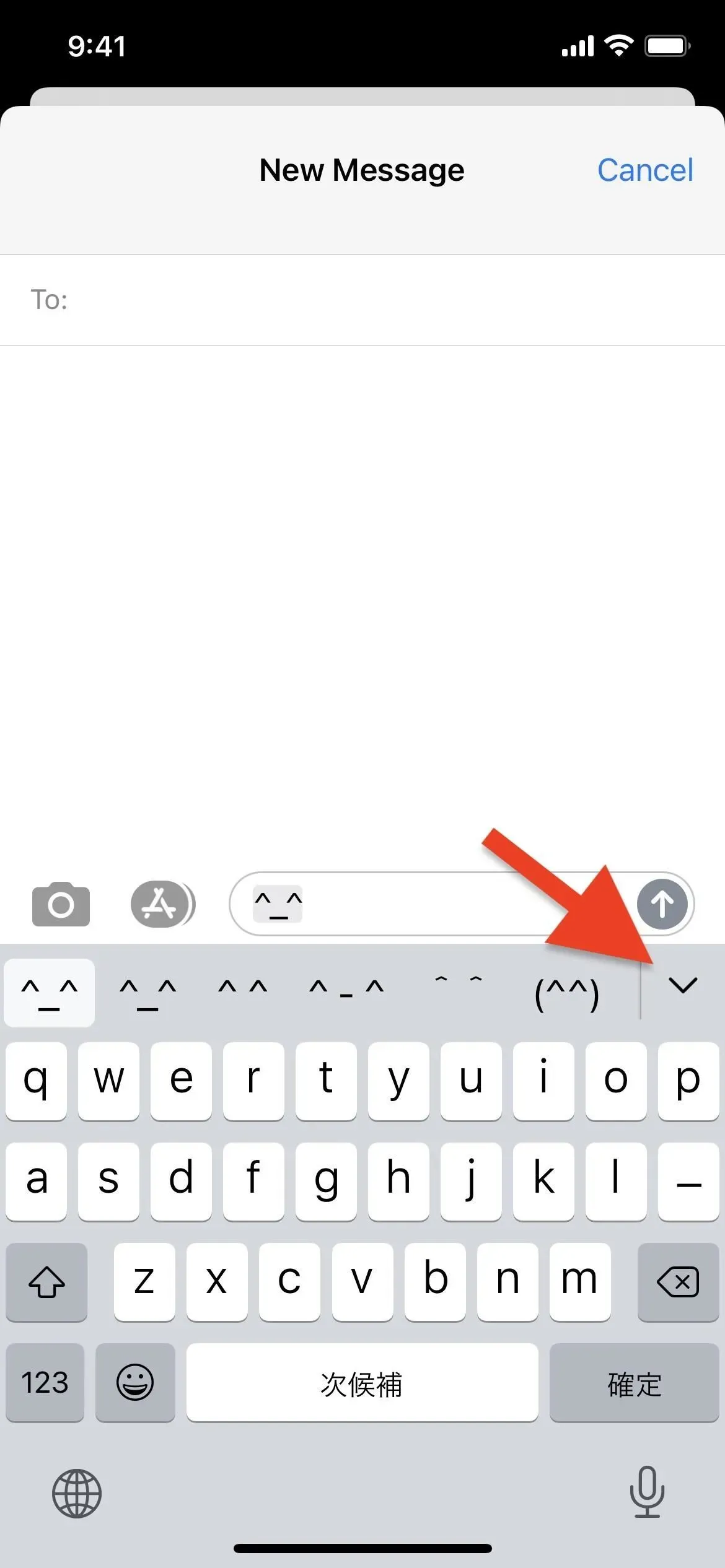
Opcja 3: chińskie klawiatury
Nie wszystkie chińskie klawiatury działają w ten sam sposób. Pierwsza grupa poniżej działa jak klawiatura Kany, gdzie naciskasz klawisz „^_^”, aby uzyskać dostęp do tajnej klawiatury emotikonów, a następnie naciskasz przycisk rozwijania (strzałka w dół) u góry, aby rozwinąć pełną listę emotikonów.
- Chiński uproszczony – pinyin – 10 klawiszy
- Chiński (uproszczony) – Udar
- Chiński tradycyjny – pinyin – 10 klawiszy
- Chiński, Tradycyjny – Udar
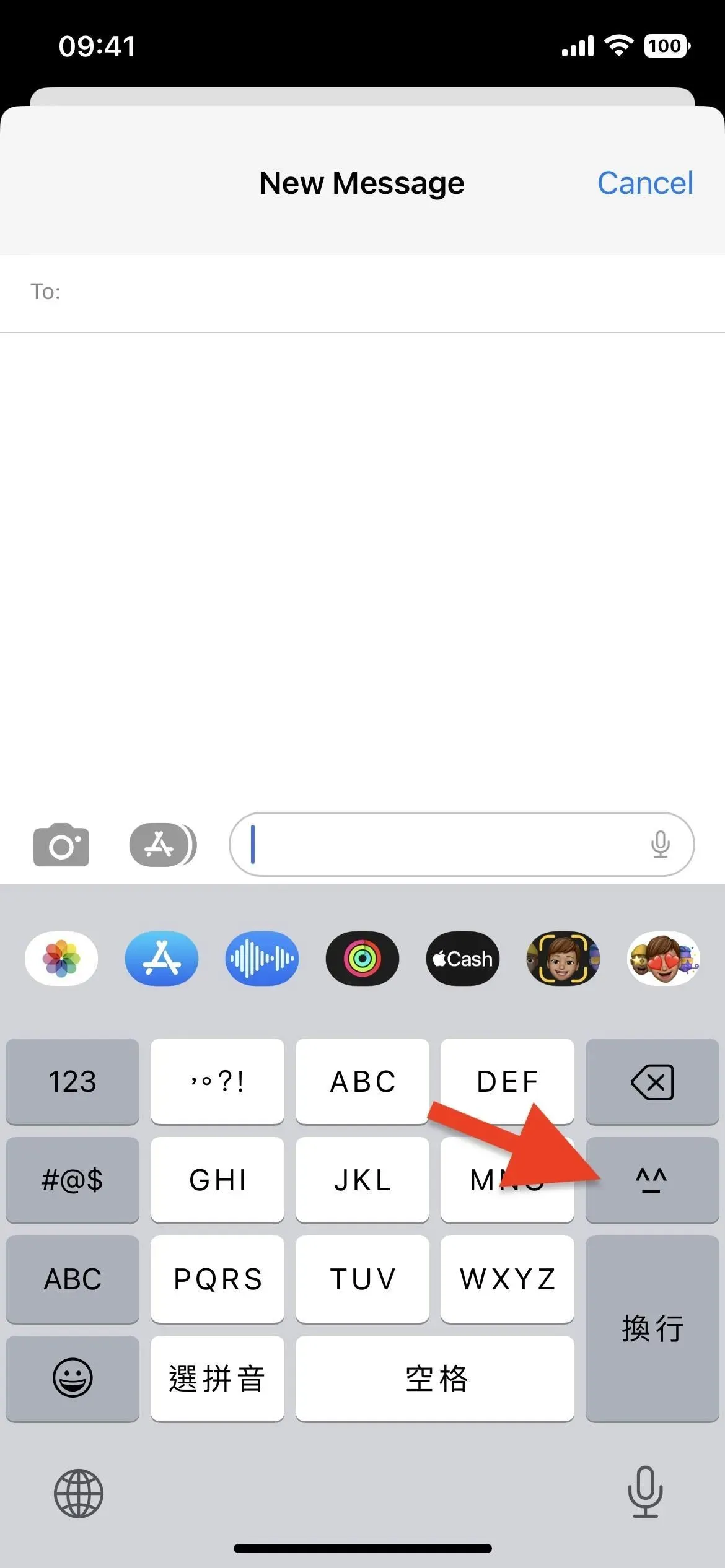
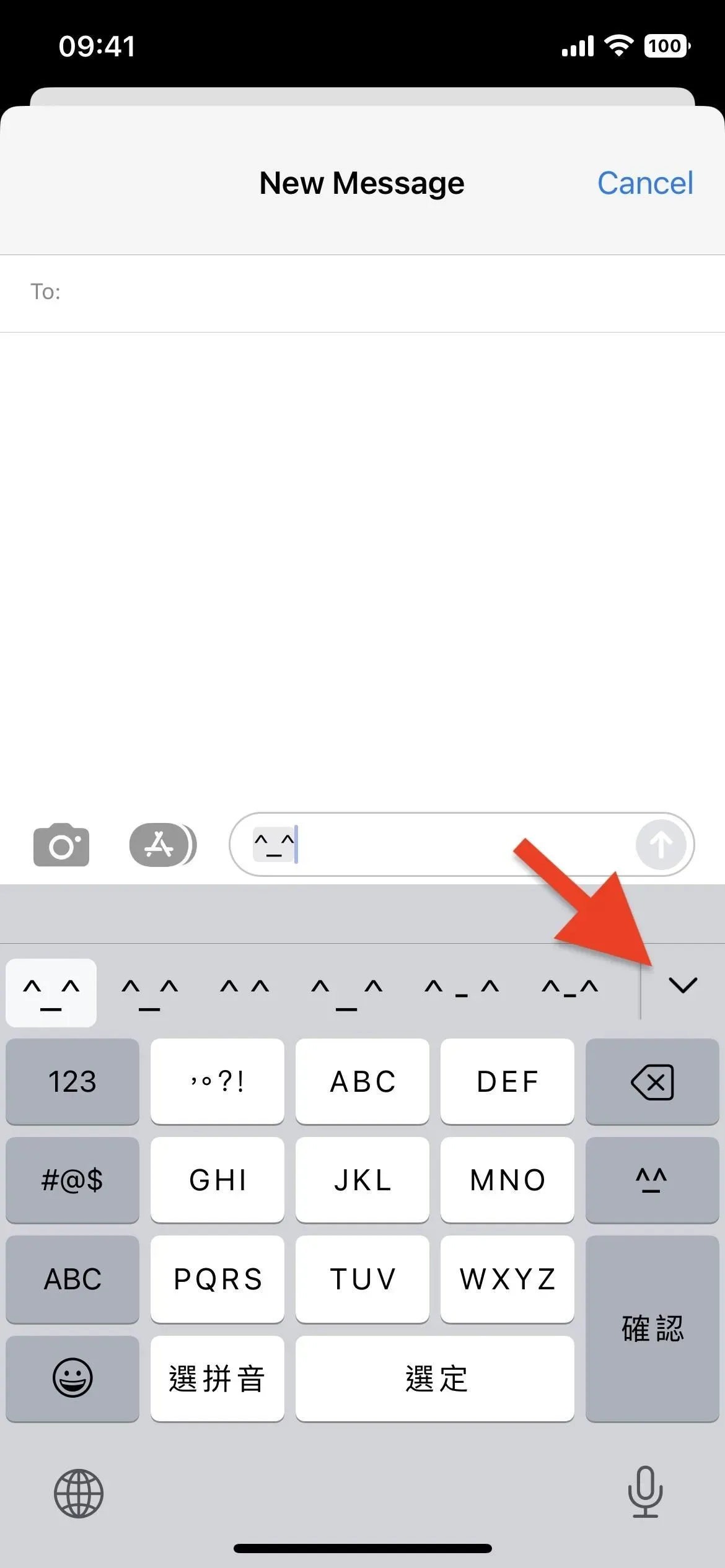
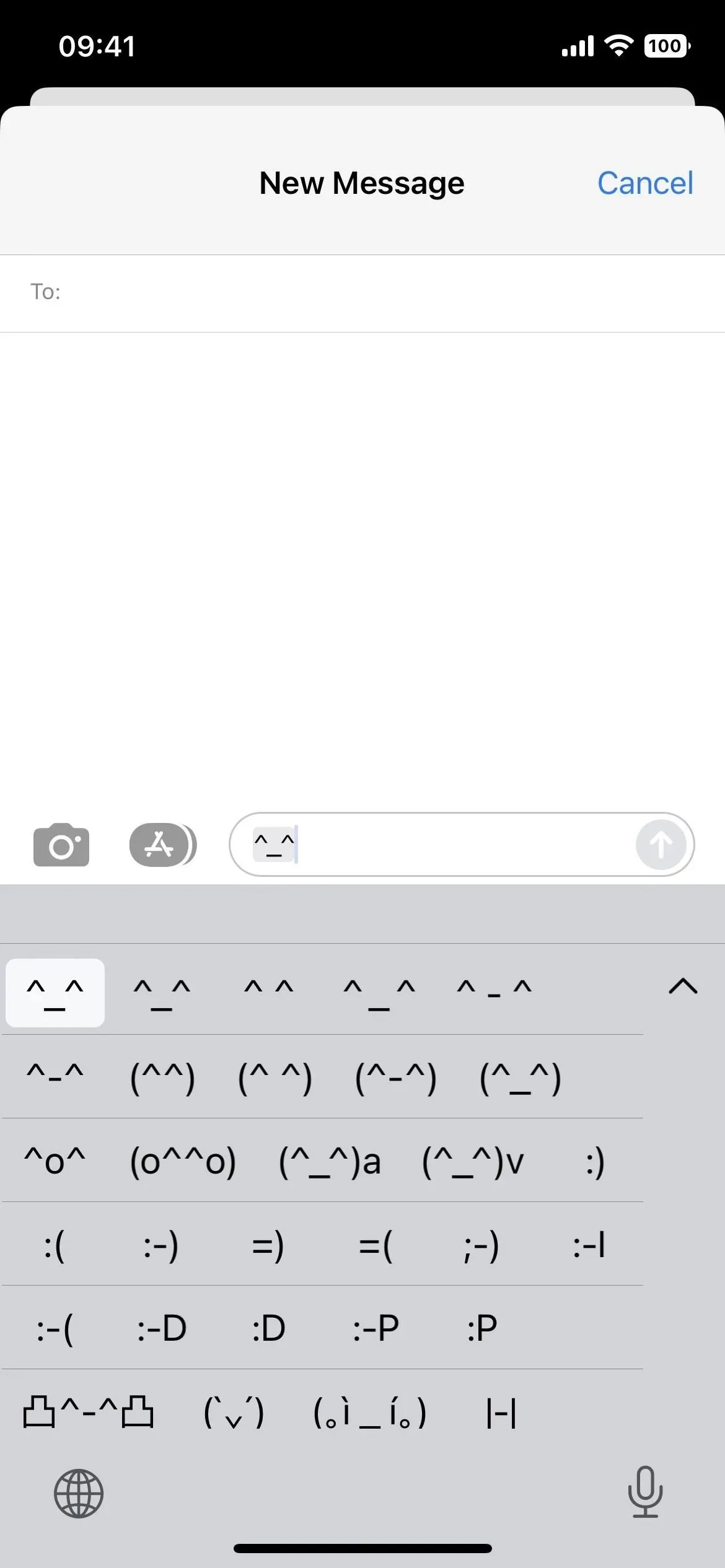
Chińska, tradycyjna – klawiatura pinyin (10 klawiszy).
Druga grupa jest podobna do klawiatury romaji, ale z dodatkowym krokiem. Naciśnij „123”, następnie klawisz „#+-”, następnie klawisz „^_^”, a następnie naciśnij przycisk rozwijania (strzałka w dół) u góry, aby rozwinąć pełną listę emotikonów.
- Chiński uproszczony – pismo odręczne
- Chiński uproszczony – pinyin (QWERTY lub AZERTY)
- Chiński uproszczony – Shuangpin (Sogou, Pinyin Jiajia, Weiruan, Xiaohe lub Changyong)
- Chiński uproszczony – Wubi (Wubi 86, Wubi 98 lub Wubi New-Century)
- Chiński tradycyjny (Cangjie) (QWERTY lub standardowy)
- Chiński tradycyjny – pismo odręczne
- Chiński tradycyjny – pinyin (QWERTY lub AZERTY)
- Chiński, tradycyjny – shuangpin
- Chiński tradycyjny – sucheng (QWERTY lub standardowy)
- Chiński tradycyjny (Zhuyin) (dynamiczny lub standardowy)
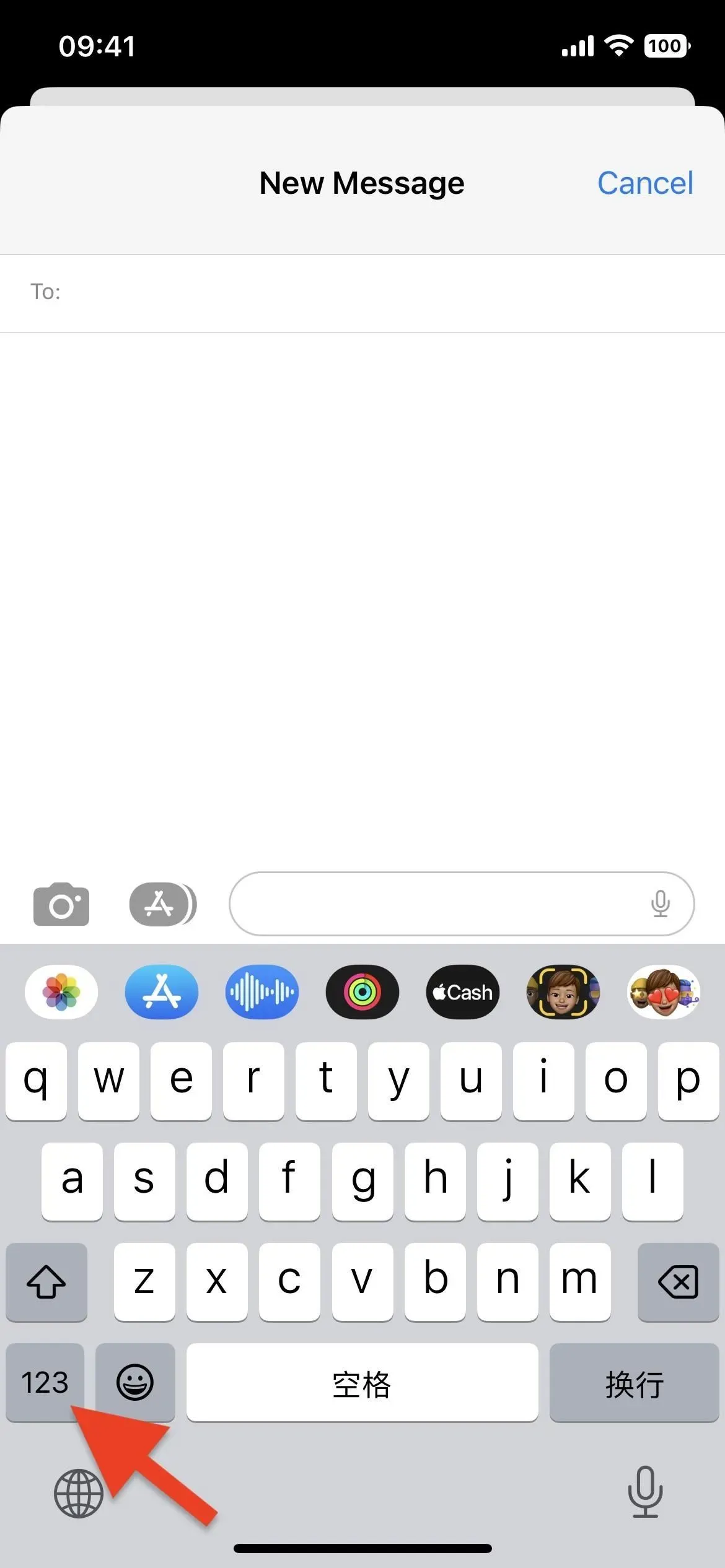
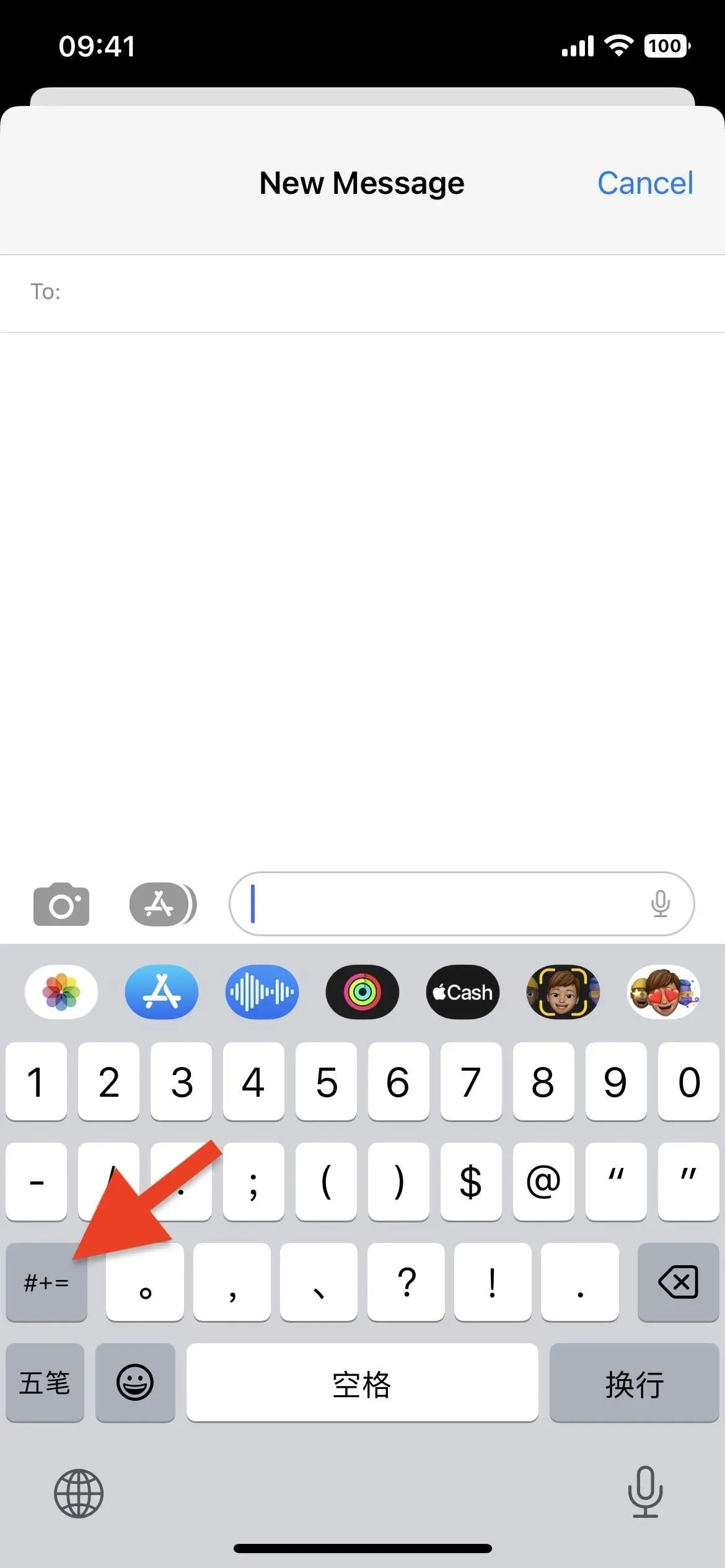
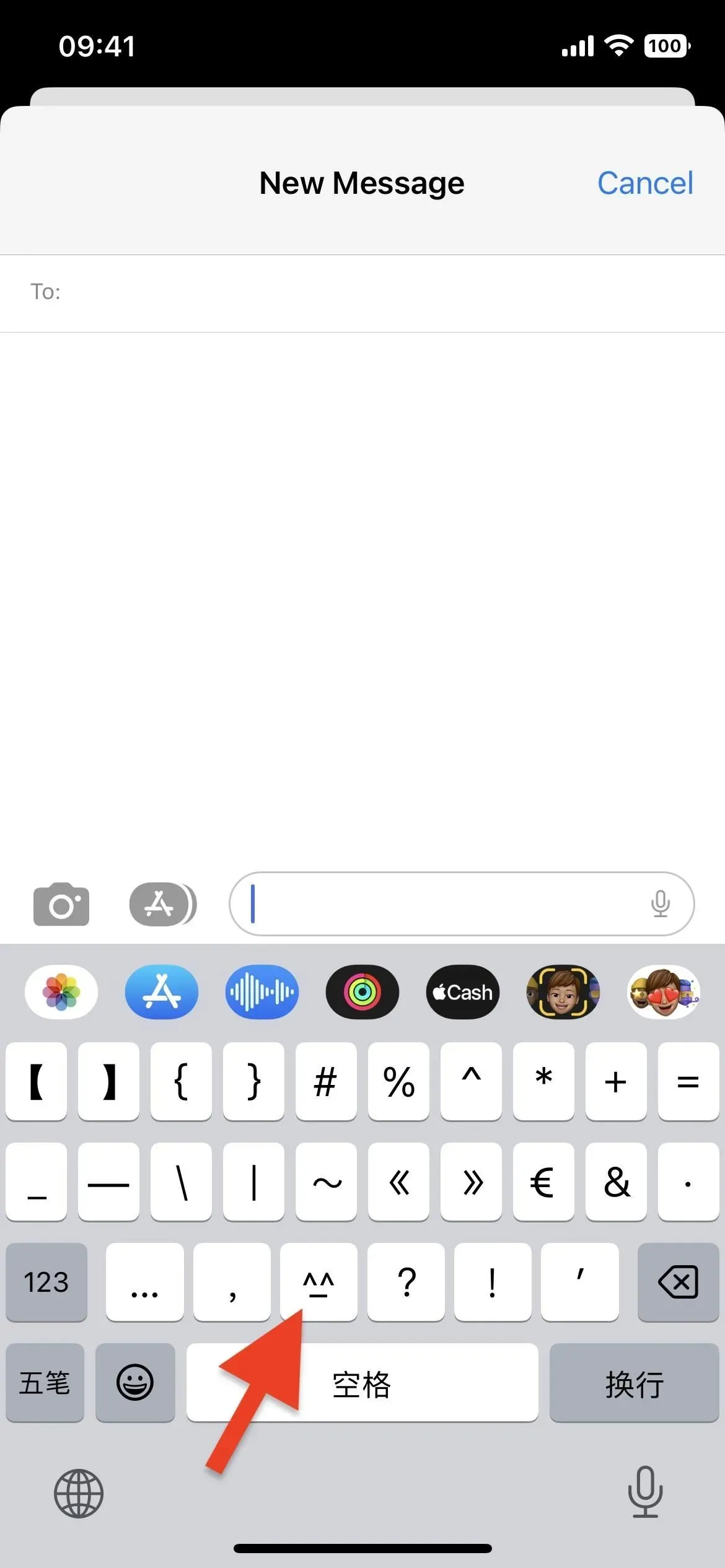
Chiński uproszczony — klawiatura Wubi (Wubi 86).
Krok 3: Dodaj emotikony jak nigdy dotąd
Jeśli nie ujawnisz pełnej listy emotikonów, możesz przesunąć palcem w lewo na linii, aby zobaczyć więcej. Jest jednak zbyt wiele emotikonów, więc łatwiej jest kliknąć strzałkę w dół, aby rozwinąć listę i wyświetlić ją w pionie.
Gdy znajdziesz emotikon, który Ci się podoba, kliknij go. Klawiatura emotikonów zniknie, a same emotikony zostaną załadowane tam, gdzie piszesz. Możesz usunąć dowolną część emoji, ponieważ składa się ona tylko z pojedynczych znaków Unicode.
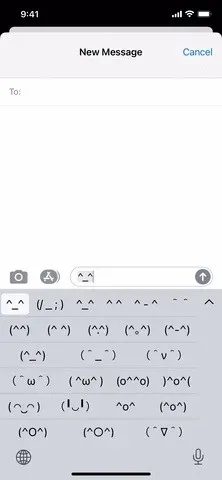
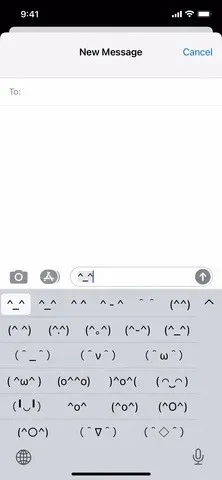
Klawiatury Kana (po lewej) i romaji (po prawej).
Te klawiatury nie zawierają wszystkich emoji, ale tylko przyzwoity wybór emotikonów w stylu orientalnym o nazwie „kaomoji”, western i niektóre emoji w stylu anime. Znaki w każdym emoji, z których niektóre to sylabogramy i glify, pochodzą z wielu różnych zestawów znaków, takich jak hiragana, katakana, kanji, alfabet grecki i cyrylica oraz inne rodzaje znaków.
Klawiatury kana, romaji i chińska mogą mieć te same statyczne emotikony, ale są też różne, więc posiadanie wielu klawiatur może być dobrym pomysłem, jeśli chcesz mieć większą różnorodność.



Dodaj komentarz